1、打开PS,导入素材,选择【套索工具】,选择天空部分,复制图层,具体效果如图所示。

2、按【ctrl+单击缩锐瞒噌澡略图】调出选区,【ctrl+shift+i】选区反选,按q快速蒙版,使用画笔工具,进行涂抹,按q退出快速蒙版,得到选区,【ctrl+j】复制图层,具体效果如图所示。

3、复制图层,【ctrl+t】自由变换,鼠标右键选择【透视】,进行拖拽,具体效果如图所示。

4、【ctrl+alt+shift+t】重复上次变换并复制图层,重复操作,具体效果如图所示。
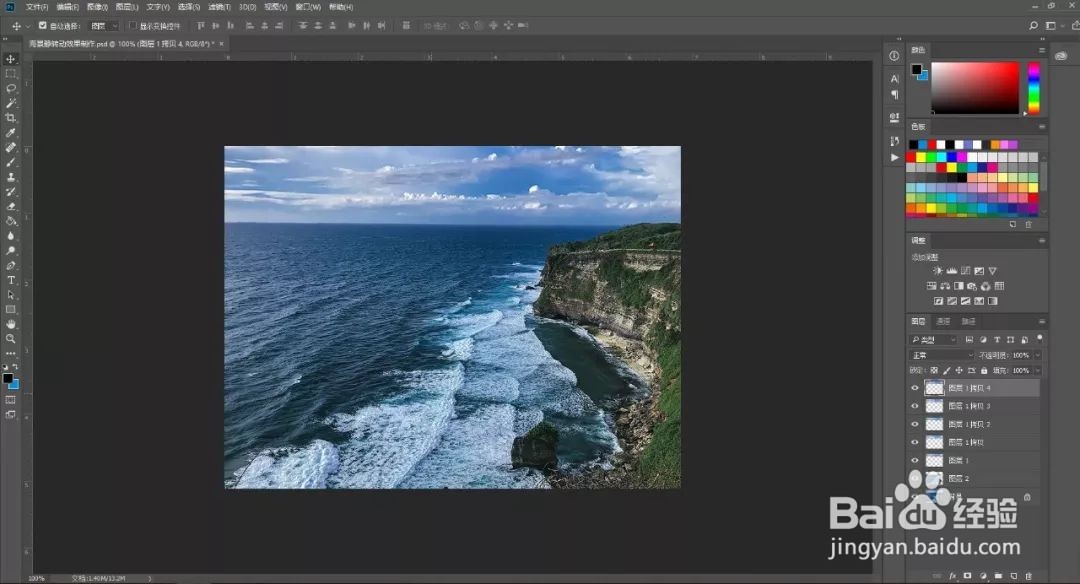
5、【ctrl+j】复制图层,按【ctrl+单击缩略图】调出选区,添加蒙版,取消中间的链接,【ctrl+t】自由变换,右键选择【变形】,进行调整,具体效果如图所示。

6、使用白色画笔工具,按【X】切换前后背景色黑色,进行涂抹连接处,具体效果如图所示。

7、复制图层,【ctrl+t】右键选择【变形】,进行调整,具体效果如图所示。

8、使用黑色画笔工具,进行涂抹海面线,按【X】切换前后背景色白色,具体效果如图所示。

9、复制图层,【ctrl+t】右键选择【变形】,进行调整,具体效果如图所示。

10、重复上步骤,复制图层,【ctrl+t】右键选择【变形】,进行调整,具体效果如图所示。

11、使用黑色画笔工具,进行涂抹海面线,按【X】切换前后背景色白色,具体效果如图所示。
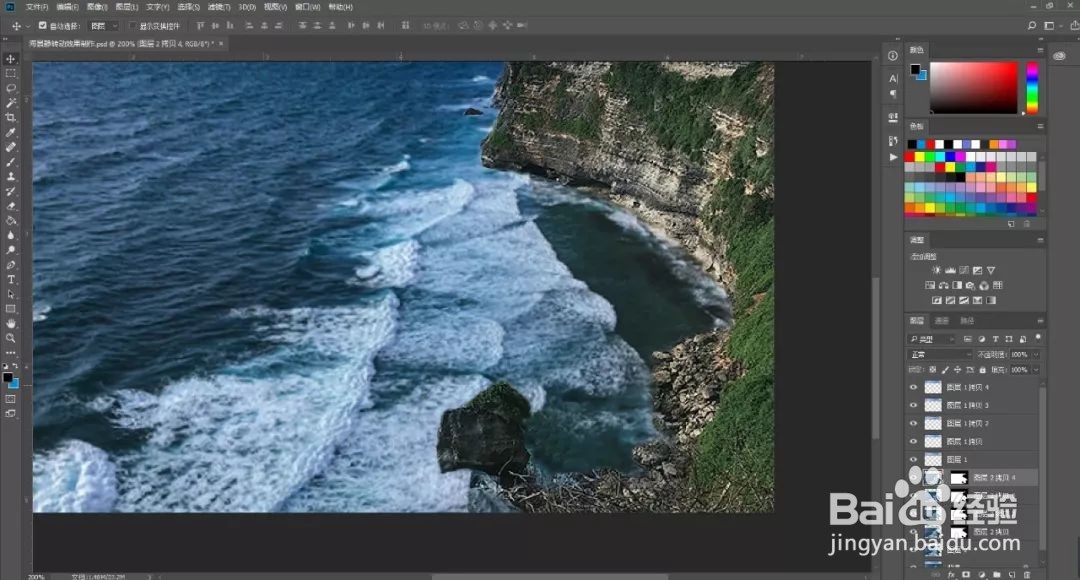
12、点击背景图层,关闭图殿秩痊肭层显示,点击【窗口】-【时间轴】,选择【创建帧动画】,右键【新建帧】,在第一帧,打开显示图层1和图层2,具体效果如图所示。
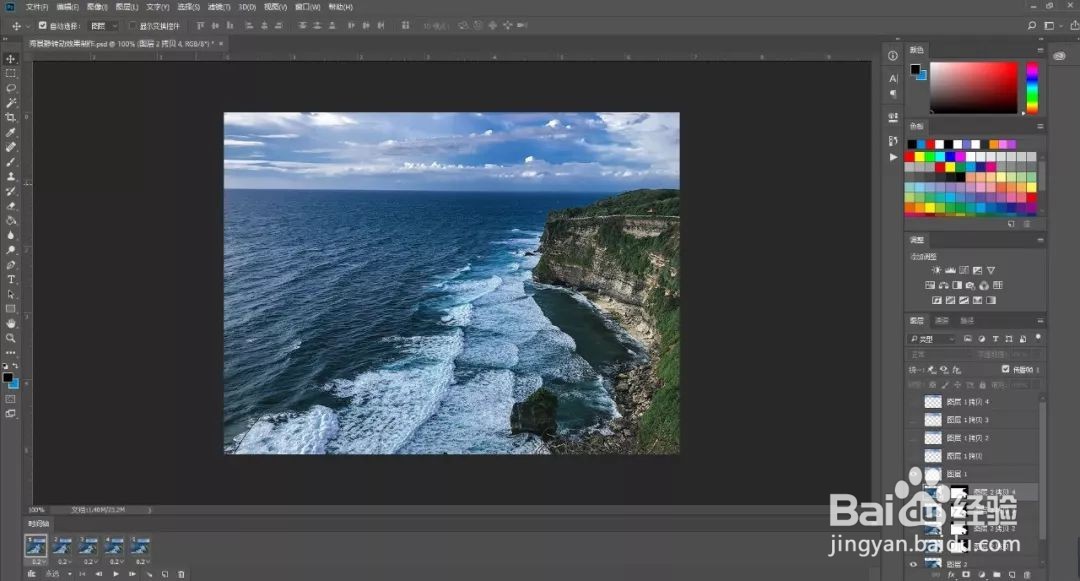
13、在第二帧,打开显示图层1拷贝和图层2拷贝,其它关闭显示,具体效果如图所示。

14、在第三帧,打开显示图层1拷贝2和图层2拷贝2,其它关闭显示,具体效果如图所示。

15、在第四帧,打开显示图层1拷贝3和图层2拷贝3,其它关闭显示,具体效果如图所示。

16、在第四帧,打开显示图层1拷贝4和图层2拷贝4,其它关闭显示,具体效果如图所示。

17、最终效果:

